Tecnología
“Red no disponible” así puede solucionar este frecuente problema de su teléfono celular
¿Su señal WiFi le está fallando? Descubre los problemas más comunes y sus soluciones.

Mariana Londoño
14 de jul de 2024, 05:58 p. m.
Actualizado el 14 de jul de 2024, 05:58 p. m.
En la era digital actual, nuestros teléfonos móviles se han convertido en herramientas indispensables para comunicarnos, acceder a información y entretenernos. Sin embargo, un problema común que puede surgir es el temido mensaje de “Red no disponible”, el cual nos deja incomunicados e imposibilitados para realizar diversas tareas.
Si le encuentra en esta situación, no se preocupe, ¡hay soluciones! En este artículo, le presentaremos las causas más comunes del problema “Red no disponible” en su teléfono móvil y le guiaremos paso a paso para solucionarlo de manera efectiva.

1. Fallos en la red del operador:
- Mantenimiento de la red: Las empresas de telefonía realizan mantenimientos periódicos en sus redes, lo que puede ocasionar interrupciones temporales del servicio.
- Problemas técnicos: Averías en las antenas o en la infraestructura de la red pueden provocar fallos en la cobertura.
- Alta demanda: En zonas con alta concentración de usuarios, la red puede saturarse, generando inestabilidad en la señal.
Solución:
- Verificar el estado de la red: Contacte con su operador telefónico o consulta su sitio web para verificar si hay incidencias conocidas en su zona.
- Reiniciar su teléfono:: Si el problema se debe a un mantenimiento o a una alta demanda, la red debería restablecerse en breve.
- Reinicia su teléfono: Un simple reinicio puede solucionar problemas temporales con la conexión a la red.
- Activar el modo avión: Desactive y luego active nuevamente el modo avión para forzar que su teléfono se reconecte a la red.
- Seleccionar la red manualmente: En algunos casos, puede intentar seleccionar manualmente la red de su operador en la configuración del teléfono.
2. Problemas con la tarjeta SIM:
- SIM defectuosa: Si la tarjeta SIM está dañada o desgastada, puede ocasionar problemas de conexión.
- SIM mal colocada: Asegúrese de que la tarjeta SIM esté correctamente insertada en la ranura del teléfono.
- Problemas de compatibilidad: Si está utilizando una tarjeta SIM de un operador incompatible con su teléfono, no podrá acceder a la red.
Solución:
- Prueba la SIM en otro teléfono: Si la tarjeta SIM no funciona en otro teléfono, es probable que esté defectuosa y debas solicitar una nueva a su operador.
- Revise la colocación de la SIM: Asegúrese de que la tarjeta SIM esté insertada correctamente en la ranura del teléfono y que no esté dañada.
- Contacte a su operador: Si has probado las soluciones anteriores y sigue teniendo problemas, contacta a su operador para descartar problemas de compatibilidad o para solicitar una nueva tarjeta SIM.
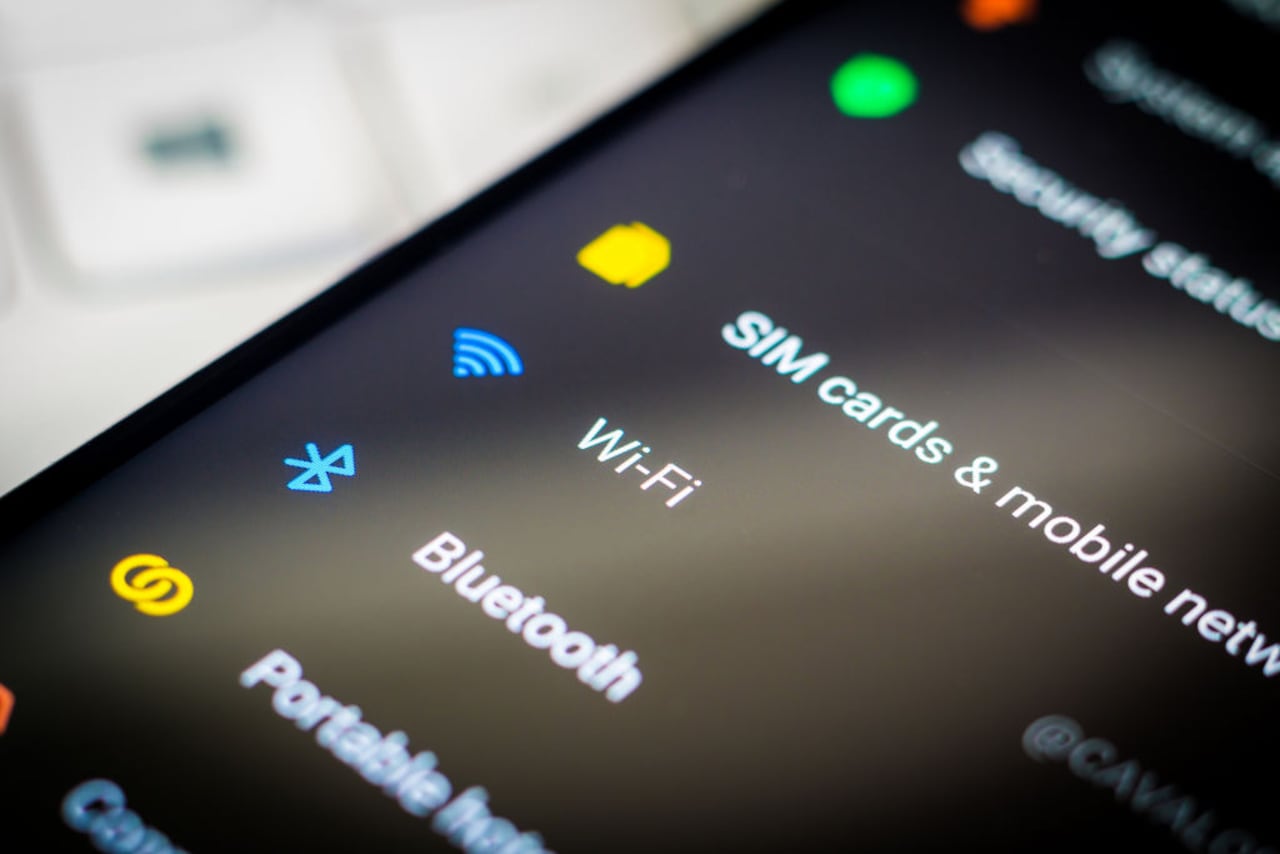
3. Fallos en el software del teléfono:
- Errores en el sistema operativo: Algunos errores o bugs en el software del teléfono pueden afectar la conexión a la red.
- Aplicaciones que interfieren: Algunas aplicaciones pueden generar conflictos con la red, especialmente aquellas que utilizan mucha memoria o datos.
Solución:
- Actualiza el sistema operativo: Asegúrese de tener instalada la última versión del sistema operativo de su teléfono.
- Reinicia el teléfono en modo seguro: Iniciar el teléfono en modo seguro le permitirá identificar si alguna aplicación está causando el problema.
- Desinstala aplicaciones problemáticas: Si has identificado alguna aplicación que interfiere con la red, desinstálala y verifica si el problema se resuelve.
- Restablezca el teléfono de fábrica: Esta debería ser su última opción, ya que borrará todos los datos de su teléfono. Solo hazlo si las demás soluciones no han funcionado.
4. Problemas con el hardware del teléfono:
- Antena dañada: Si la antena del teléfono está dañada, puede afectar la recepción de la señal.
- Otros daños físicos: Golpes, caídas o exposición al agua pueden dañar los componentes internos del teléfono que afectan la conectividad.
Solución:
- Acude a un servicio técnico autorizado: Si sospecha que hay un problema con el hardware del teléfono, lo mejor es llevarlo a un servicio técnico autorizado para que lo diagnostiquen y reparen.
Recuerde:
- Mantener su teléfono actualizado: Instalar las últimas actualizaciones del sistema operativo y de las aplicaciones puede ayudar a prevenir problemas de conexión.
- Evite utilizar su teléfono en zonas con mala señal: Si se encuentra en un lugar con mala cobertura, intenta moverse a un lugar con mejor señal o utiliza una conexión WiFi.
- Cuide su teléfono: Protege su teléfono de golpes, caídas y humedad le ayudará a prevenir daños en el hardware que puedan afectar la conectividad.
Recuerde que una señal WiFi óptima le permitirá navegar por internet sin interrupciones, disfrutar de contenido multimedia en streaming, jugar videojuegos en línea y trabajar de forma remota sin contratiempos. Implementa estas soluciones y disfruta de una conexión WiFi estable y de alta velocidad.
*Este artículo fue creado con ayuda de una inteligencia artificial que utiliza machine learning para producir texto similar al humano, y curado por un periodista especializado de El País.
Mariana Londoño
Regístrate gratis al boletín de noticias El País
Te puede gustar

 6024455000
6024455000









